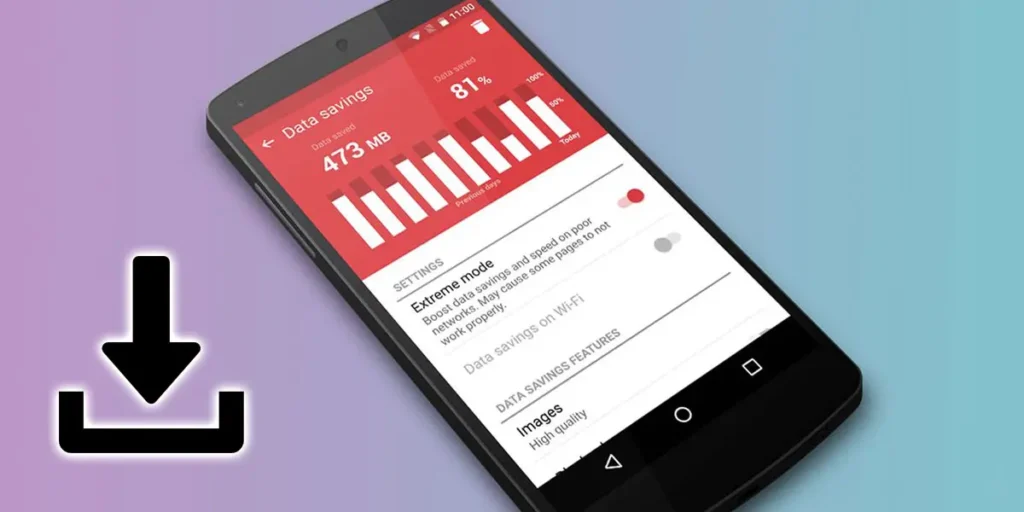Actualmente muchas personas se ven obligadas a pagar cada mes una importante suma de dinero en la factura del móvil para poder disfrutar de los datos móviles. Sin embargo, es muy probable que esta cantidad disminuya significativamente si sabes gestionarte correctamente. Por eso en esta ocasión te traemos 8 formas de evitar que tu celular consuma muchos datos.
Algunas son tan sencillas como conseguir apps menos exigentes, pero otras requieren de unos pocos pasos para realizar algunos cambios en tu teléfono, sin tener que hacer grandes sacrificios, claro está. Disfruta del acceso a tus datos móviles, sin miedo a que se agoten muy rápidamente.
Habilite el modo de ahorro de datos en su teléfono móvil
Por supuesto, el primer paso es utilizar la mejor herramienta que tiene tu teléfono para no desperdiciar tus datos móviles, la opción Ahorro de datos. La mayoría de los teléfonos Android tienen esta función, que le permite desactivar completamente el consumo de datos móviles en segundo plano. También imposibilita activar la opción Hotspot y evita que las aplicaciones sincronicen datos, lo que significa que las aplicaciones de mensajería no le enviarán notificaciones.
A Habilite el modo de ahorro de datos en su teléfono Androidtodo lo que necesitas hacer es seguir los pasos a continuación (pueden variar según la marca):

- Introduzca el Ajustes de tu celular.
- continúa Configuración de SIM y red móvil.
- Ingresar Datos y seguridad.
- Hacer clic Configuración y uso de datos.


- Toca la opción ahorrador de datos.
- Habilitar el interruptor Usar ahorro de datos.
¿Cómo permitir que algunas aplicaciones utilicen datos y otras no?
Si tiene una aplicación que desea seguir ejecutando con sus datos, incluso cuando ya haya activado el modo de ahorro de datos, puede usar la función Aplicaciones sin restricciones. Por ejemplo, si quieres WhatsApp sigue funcionando incluso con el ahorro de datos habilitadoBueno, esta es la solución.
Siga los pasos a continuación para habilitar algunas aplicaciones usando Aplicación sin restricciones:

- Introduzca el La configuración de tu teléfono móvilel.
- continúa Configuración de SIM y red móvil.
- Ingresar Datos y seguridad.
- Hacer clic Configuración y uso de datos.


- Toca donde dice Modo de ahorro de datos.
- continúa Agregar.
- Toca aplicaciones que desea conservar sin restricciones.
Utiliza la versión Lite de tus aplicaciones principales


Hay aplicaciones como Facebook Lite, Instagram Lite y TikTok Lite que están diseñadas específicamente para consumir pocos datos en comparación con su versión normal. Entonces, si le preocupa gastar una gran cantidad de datos, desinstale estas aplicaciones e instale sus versiones Lite.
Cabe mencionar que esto no sólo te permitirá evitar consumir tantos datos, sino que también te ayudará a liberar espacio de almacenamiento en tus dispositivos. A continuación les dejaremos los botones de descarga para Versiones Lite de las apps más populares entre los usuarios de Android.
Deshabilitar el uso de datos para algunas aplicaciones específicas
Si eres consciente de que el consumo de datos de tu móvil proviene específicamente de un par de apps, puedes solucionar este problema teniendo esas aplicaciones no pueden funcionar con datos. De esta manera, el resto de tu teléfono seguirá usando datos móviles de forma natural, excepto las aplicaciones que hayas marcado.
Deshabilitar el acceso a datos móviles para una sola aplicación Es sencillo, lo único que tienes que hacer es seguir los pasos que te dejamos aquí:

- Introduzca el La configuración de tu teléfono móvil.
- continúa Configuración de SIM y red móvil.
- y un Datos y seguridad.
- Hacer clic Configuración y uso de datos.


- Abre la opción administrador de red.
- Localice la aplicación que desea restringir y desactivar el cuadro de datos.
Si su teléfono no tiene la opción «Administrador de red», puede ir a Configuración > Aplicaciones, elegir la aplicación que desea restringir y luego hacer clic en Datos móviles. Allí puede desactivar el uso de datos en segundo plano. tu también puedes Bloquee el acceso a Internet a las aplicaciones o juegos que desee utilizando NetGuard.
Desactive la opción de descarga automática de medios
Varias aplicaciones de mensajería tienen la capacidad de hacer esto. descarga automáticamente cualquier contenido multimedia que se le envíe. Esto es un problema si usas datos móviles y te envían un vídeo de 30 minutos por WhatsApp, por ejemplo. Cada aplicación tiene sus propios pasos específicos para solucionar este problema, pero como WhatsApp es la aplicación de mensajería más utilizada en los países de habla hispana, nos centraremos en esta.
Desactivar la descarga automática de medios en WhatsApp utilizando los datos que te dejaremos a continuación:


- Abre la aplicación Whatsapp.
- Seguir adelante tres puntos que se encuentran en las esquinas superiores derechas.
- Seleccione la opción de Ajustes.
- Tocar Almacenamiento y datos.


- Toca donde dice Descargar con datos móviles.
- Deshabilitar todas las opciones y presione Aceptar.
Ver vídeos de baja definición en YouTube
Si estás utilizando datos móviles y necesitas ver un vídeopuedes hacer esto, pero asegúrate de ponerlo en el modo de ahorro de datos que te ofrece YouTube. De esta manera obtendrás la información o el entretenimiento que buscas, pero no consumirán todos tus datos en el proceso.
Afortunadamente YouTube tiene una herramienta para guardar datos y para activarlo es necesario realizar los siguientes pasos:


- Inicia sesión en la aplicación de YouTube y seleccione la película ¿Qué quieres ver?
- Seguir adelante icono de configuraciónes decir, la rueda dentada.
- Seleccione la opción de Calidad.
- Pulsa donde dice Guardar datos.
Desactive las copias de seguridad de Google Drive mientras utiliza datos
Es útil tener una copia de seguridad de su información y fotos en Google Drive, pero no desea que sus datos se consuman al cargar toda esa información en la nube. Por eso es mejor dejar la carga de copias de seguridad en la nube para cuando estés en una red WiFi. Google Drive tiene configuraciones específicas para deshabilite la carga de copias de seguridad a menos que esté en una red WiFi y se hace de la siguiente manera:


- Inicia sesión en la aplicación Google Drive.
- Haga clic en el icono 3 franjas horizontales en la esquina superior izquierda.
- Hacer clic Configuración.
- Activa la función que dice. Transfiere archivos solo a través de WiFi.
Desactiva la copia de seguridad de Google Fotos cuando no estés en una red WiFi
Google Photos también tiene una opción para crear copias de seguridad automáticas de cualquier carpeta de fotos que hayas seleccionado. Y como es automático, es importante evitar que estos archivos se suban a la nube mientras usas tus datos móviles. Si quieres saber cómo deshabilitar la copia de seguridad de Google Fotos mientras usas datos móvilesAquí te dejamos los pasos a seguir:


- Ingresar Fotos de Google.
- Seguir adelante tu icono de avatar.
- Hacer clic Configuración de fotos.
- Entra donde dice Copias de seguridad.


- Seleccione la opción de Uso de datos móviles.
- Elige la opción de No uses los datos.
Utilice el modo de mapas sin conexión de Google Maps
Si eres de esas personas que utiliza constantemente Google Maps para desplazarse por tu ciudad, probablemente estés desperdiciando muchos datos móviles, ya que puedes descargar el mapa de una zona para usarlo sin conexión. Es decir, si ya sabes que te mudarás a un espacio concreto y no quieres gastar datos, descargar los mapas.
Este modo de trabajo de Google Maps se llama Mapas sin conexión y se puede activar de la siguiente manera:


- Abre la aplicación mapas de google.
- Seguir adelante tu icono de avatar.
- Haz clic donde dice Mapas sin conexión.
- Toca donde dice Selecciona tu mapa.


- Selecciona la zona del mapa que deseas descargar y presiona Descargar.
Y listo, ahora la próxima vez que uses la aplicación Google Maps podrás hacerlo apaga los datos y usa el mapa sin conexión y sin problemas.
Eso es todo por ahora con nuestro artículo. 8 formas de evitar que tu celular consuma muchos datos. Esperamos que lo hayas disfrutado y lo hayas encontrado útil. Si tiene alguna pregunta o alguna otra sugerencia que no hayamos mencionado aquí, háganoslo saber en la sección de comentarios.